這篇文章來源于DevicePlus.com英語網(wǎng)站的翻譯稿。
我們利用此套件中的接近傳感器完成了一個非常好玩的項目,具體內容請點擊閃光萬圣節(jié)面具項目。

ROHM Sensor Shield(ROHM傳感器開發(fā)板)是一種兼容Arduino的擴展板,旨在幫助用戶快速將各種傳感器添加到自己的開發(fā)項目中。憑借其直觀的布局和緊湊性,該開發(fā)板成為初學者和高級Arduino愛好者的絕佳原型制作工具。

Sensor Evaluation Kit(傳感器評估套件)配備了ROHM傳感器開發(fā)板和8種不同的ROHM傳感器:加速度傳感器、氣壓傳感器、地磁傳感器、環(huán)境光/接近傳感器、顏色傳感器、霍爾傳感器、溫度傳感器和 紫外線傳感器。
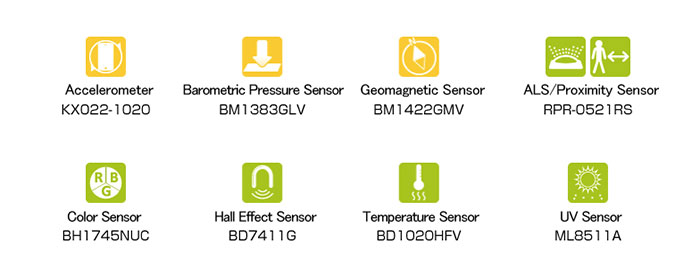
有關傳感器開發(fā)板和每個傳感器的詳細文檔,請參閱https://www.rohm.com/web/global/sensor-shield-support,該網(wǎng)頁還為您提供了各個傳感器所需的Arduino庫的下載鏈接。評估套件包裝中的用戶手冊對傳感器開發(fā)板與傳感器的配合使用進行了說明,該用戶手冊的電子版也可在該網(wǎng)站上找到。
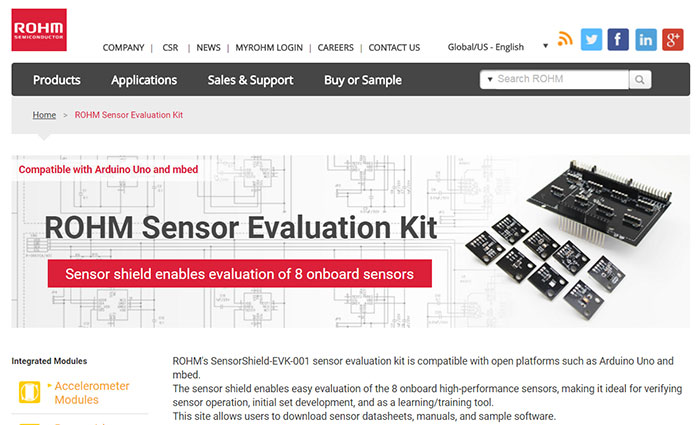
在本文中,我們將概述一下傳感器開發(fā)板的設置和首次使用情況,然后利用開發(fā)板和其他器件展示一個簡單的物聯(lián)網(wǎng)項目。

圖1 ROHM傳感器開發(fā)板(右上方)以及8種不同傳感器/@CoreStaff
該開發(fā)板有兩個功能特別突出。首先,開發(fā)板允許用戶同時處理多個傳感器。對于涉及兩種獨立傳感形式的項目,用戶可以一次性對系統(tǒng)進行整體原型設計,而不必分多個步驟進行。很方便,是吧?

圖2 多個傳感器同時插到傳感器開發(fā)板上
(圖中連接了溫度傳感器和接近傳感器/環(huán)境光傳感器)
其次,不同的傳感器可以直接插入開發(fā)板。這使原型制作更加緊湊,并使大型項目更易于管理。由于Analog(模擬)、GPIO和I2C通信連接都是在開發(fā)板PCB內部實現(xiàn)的,因此無需連接多個跳線。
我們以I2C協(xié)議為例進行說明。一個獨立的I2C傳感器與Arduino通信至少需要四根單獨的連線(SDA、SCL、電源和地)以及SDA和SCL線上的2個上拉電阻。而使用傳感器開發(fā)板,用戶僅需將等效的ROHM傳感器插到開發(fā)板上的一個I2C接口即可。
傳感器開發(fā)板的長邊處有一排公插針。大多數(shù)針腳可以用來配置各種硬件中斷。作為初學者,我們將僅關注板子邊緣標有1.8V、3V和5V的前三行。這三個引腳表示所連接傳感器的電壓設置。某些傳感器需要特定的工作電壓,因此需要選擇不同的電壓設置。要選擇相應電壓,用戶必須用跳線跨接相應電壓電平的那對針腳。圖3展示了用跳線選擇3V電壓的示例。
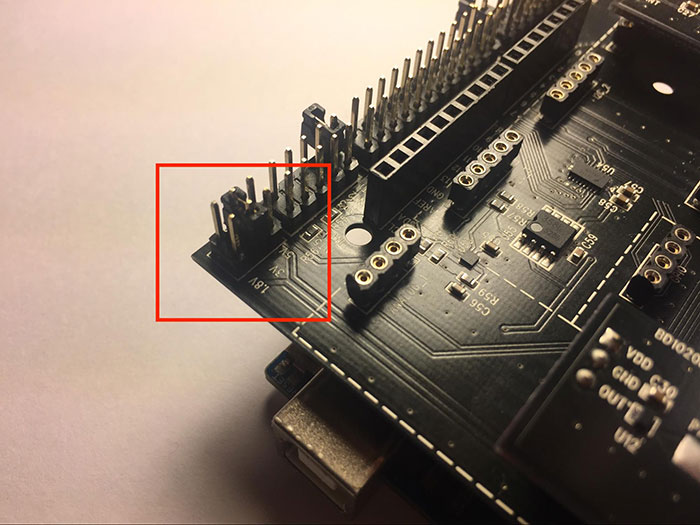
圖3 用跳線選擇3V電壓
在開發(fā)板上兩條Arduino連接排母之間,有八組不同的母排針接口(虛線框內)。這八組母排針用來連接不同的傳感器。
需要注意的是,使用某個傳感器時,必須將其插入與傳感器通信方式相符的母排針中,這一點很重要。比如,溫度傳感器的輸出是模擬值,因此,它只能連至標有模擬連接的兩組接口中的任何一組。手冊用鮮明的顏色描述了母排針接口與通信協(xié)議的對應關系,請參見下圖。
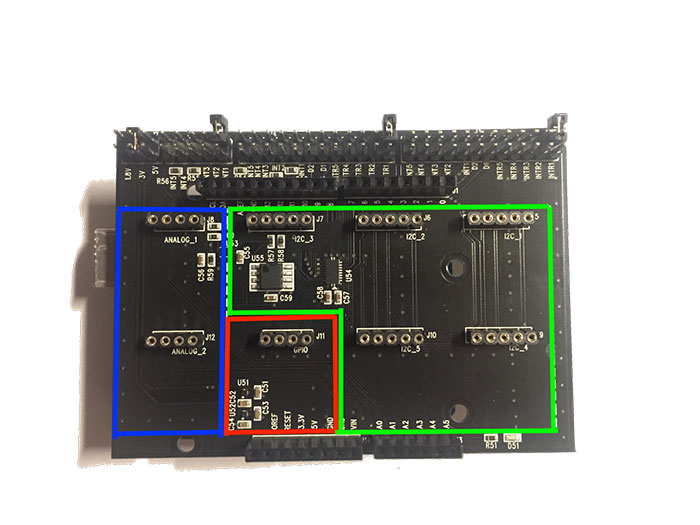
藍:Analog;紅:數(shù)字GPIO;綠:I2C
測試溫度傳感器
輸出為模擬值的兩個傳感器是溫度傳感器和紫外線傳感器。以溫度傳感器為例,要使用這個傳感器,我們首先必須下載相應的名為BD1020HFV(溫度傳感器模塊的名稱)的Arduino庫。
請打開庫隨附的示例程序。請在庫include語句下方的程序頂部,將變量 tempout_pin 設置為值 A2。在void setup()中,BD1020對象(溫度傳感器對象)將使用該值進行初始化,表示系統(tǒng)會從模擬引腳2讀取傳感器的輸出值。這意味著我們必須將溫度傳感器模塊連至傳感器開發(fā)板上的 Analog_2 排針連接器。

圖4 溫度傳感器連至Analog 2連接器(板右下方)
將示例程序上傳到Arduino并打開Serial Monitor(串行監(jiān)視器)。此軟件界面上應該會不斷出現(xiàn)消息,顯示所測量的當前溫度。要測試傳感器是否按預期工作,請將手指按到傳感器的金屬觸點上。此時,監(jiān)視器界面上的消息應該會顯示溫度已經(jīng)升高!

圖5 溫度傳感器金屬觸點的標記為“PAD1”
輸出示例如下:“BD1020HFV Temp=23.59 [degrees Celsius], ADC=277”。
“ADC”表示傳感器輸出模擬值(電壓)的整數(shù)轉換。
測試加速度計
接下來,我們來研究一下使用I2C協(xié)議通信的傳感器。此類傳感器包括加速度計、壓力傳感器、地磁傳感器、環(huán)境光/接近傳感器和顏色傳感器。以加速度計為例,要使用這個傳感器,我們首先必須下載名為KX022的相應Arduino庫。
請打開這個庫提供的示例程序。將加速度計模塊插到傳感器開發(fā)板的任意一個I2C接口上,并上傳示例程序。您可能需要在程序的第一行(#include語句上方)輸入“#define byte uint8_t”,因為Arduino編譯器可能無法將“byte”識別為有效數(shù)據(jù)類型。

圖6 加速度計模塊連至開發(fā)板的I2C接口
打開Serial Monitor(串行監(jiān)視器)。監(jiān)視器應該不斷顯示消息,指示X、Y和Z軸的加速度。三個軸在加速度計上用小圖表示。

圖7 加速度計模塊以及三個軸向
要測試加速度計,請在其中一個軸向上突然移動該模塊。這時,該方向上的加速度分量會發(fā)生變化。
輸出示例如下:
“KX022 (X) = -0.02 [g]
KX022 (Y) = -0.00 [g]
KX022 (Z) = 1.00 [g]”
測試霍爾傳感器
最后,我們來看一下唯一一種通過GPIO連接通信的傳感器,即霍爾傳感器。霍爾傳感器僅檢測磁場的存在或不存在。因此,它的輸出是數(shù)字信號:“l(fā)ow(低電平)”表示磁場存在;“high(高電平)”表示沒有磁場。
在Arduino上,數(shù)字信號輸入和輸出(簡稱IO)的工作范圍為5V電平,因此我們必須將跳線移至5V設置。
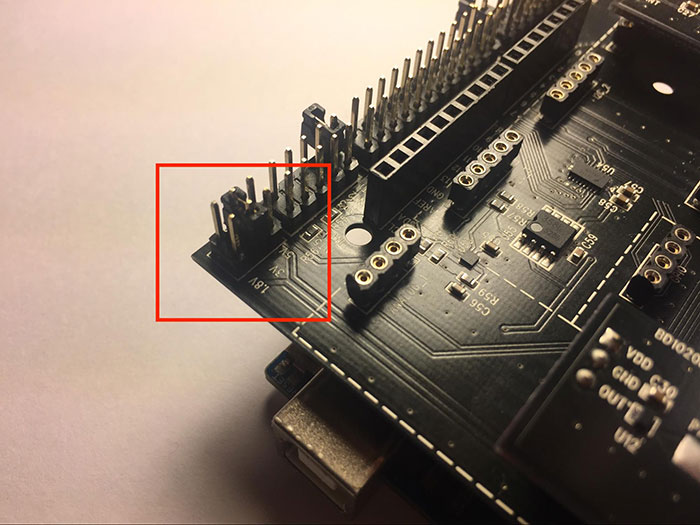
圖8.選擇5V電源
要使用這個傳感器,我們首先必須下載名為BD7411的相應Arduino庫。請打開庫隨附的示例程序。傳感器開發(fā)板上標有GPIO的數(shù)字輸出傳感器(比如霍爾傳感器)插槽只有一個。將示例程序上傳到Arduino并打開Serial Monitor。如果存在磁場,那么串行監(jiān)視器會顯示“BD7411G Magnet field Detect!”(BD7411G檢測到磁場)。
如果您想在自己的項目中使用該傳感器開發(fā)板,只需下載并在程序包含所需的傳感器庫,然后用這些庫中的不同方法與傳感器進行通信即可。您可以參考每個庫附帶的示例程序以及該庫的.cpp和.h源文件,以確切了解如何使用這些方法。
我用不同傳感器及其庫實現(xiàn)了多個簡單項目:
1. 當霍爾傳感器附近存在磁場時,點亮LED

圖9 完成的霍爾傳感器項目
元器件:
LED
220? 電阻(限制LED的電流)
跳線
面包板
ROHM 傳感器開發(fā)板與霍爾傳感器模塊
Arduino Uno
裝有Arduino IDE的電腦
連接電腦與Arduino Uno的USB電纜
在該項目中,每當霍爾傳感器附近存在磁場時,LED燈亮起。
將傳感器開發(fā)板安裝到Arduino的母排針上
將霍爾傳感器模塊插到開發(fā)板的GPIO接口上
通過220Ω電阻將LED的負極引線連至傳感器開發(fā)板的地
將LED的正極引線連到傳感器屏蔽板上的數(shù)字引腳12上
將以下代碼上傳到Arduino:
#include
int led_pin = 12;
int hallout_pin = 0; // use D0 pin
BD7411 bd7411;
void setup() {
bd7411.init(hallout_pin);
pinMode(led_pin, OUTPUT);
}
void loop() {
int hallout;
hallout = bd7411.readoutpin();
if (hallout == 0) {
digitalWrite(led_pin, HIGH);
} else
{
digitalWrite(led_pin, LOW);
}
delay(500);
}
2. 利用Processing畫出溫度隨時間變化的曲線

圖10 裝到傳感器開發(fā)板的Analog_2接口上的溫度傳感器(右下方)
元器件:
ROHM 傳感器開發(fā)板與溫度傳感器模塊
Arduino Uno
裝有Arduino和Processing(https://processing.org/download/)IDE的電腦
連接電腦與Arduino Uno的USB電纜
該項目通過Processing Sketch繪制一段時間內的溫度曲線。
將傳感器開發(fā)板安裝到Arduino的母排針上
將溫度傳感器模塊插到開發(fā)板的Analog_2接口上
在Processing中運行以下程序:
import processing.serial.*;
Serial arduinoPort; // The serial port
int currentX = 0; // horizontal position of the graph
float data = 0;
void setup () {
size(1000, 300);
arduinoPort = new Serial(this, Serial.list()[1], 9600); //"intercept" serial print messages
arduinoPort.bufferUntil('n');
background(0);
}
float oldData =0;
void draw () {
stroke(0, 255, 0);
if (currentX++ >= width) //start at the left of the window with a blank screen when the screen has been filled
{
currentX=0;
background(0);
}
if (Math.abs(data-oldData) < 30) //prevent the program from drawing noise spikes
{
line(currentX, height - oldData, currentX++, height - data);
}
else
{
stroke(0, 0, 0);
line(currentX, height - oldData, currentX++, height - data);
}
oldData = data;
}
void serialEvent (Serial arduinoPort) {
String serialInput = arduinoPort.readStringUntil('n');
if (serialInput != null) {
serialInput = trim(serialInput);
data = int(serialInput);
println(data);
data = map(data, 0, 1023, 0, height);
}
}
將以下程序上傳至Arduino:
#include
int tempout_pin = A2;
BD1020 bd1020;
void setup() {
Serial.begin(9600);
while (!Serial);
bd1020.init(tempout_pin);
}
void loop() {
float temp;
bd1020.get_val(&temp);
Serial.println(bd1020.temp_adc);
delay(500);
}
我們利用此套件中的接近傳感器完成了一個非常好玩的項目,具體內容請點擊閃光萬圣節(jié)面具項目。

Rahul Iyer
Rahul是加州大學洛杉磯分校電氣工程學院的學生,愛好電子和機器人項目,尤其熱衷于電動汽車技術和輔助機器人技術。
審核編輯黃宇
-
傳感器
+關注
關注
2552文章
51237瀏覽量
754796 -
Arduino
+關注
關注
188文章
6472瀏覽量
187357
發(fā)布評論請先 登錄
相關推薦
Arduino兼容傳感器擴展板SensorShield-EVK-001
【羅姆傳感器評估板試用體驗連載】一、產(chǎn)品開箱
【羅姆傳感器評估板試用體驗連載】1.開箱+資料準備+環(huán)境搭建+拓展板
【羅姆傳感器評估板試用體驗連載】-02-傳感器篇- 溫度傳感器評估板BH1900NUX-EVK-001
【羅姆傳感器評估板試用體驗連載】-03-傳感器篇- 氣壓傳感器評估板BM1390GLV-EVK-001 顏色傳感器評估板BH1749NUC-EVK-001
【羅姆傳感器評估板試用體驗連載】開箱展示
ROHM 加速度傳感器的介紹與使用
利用Arduino Create和ROHM傳感器評估套件制作智能花園系統(tǒng)
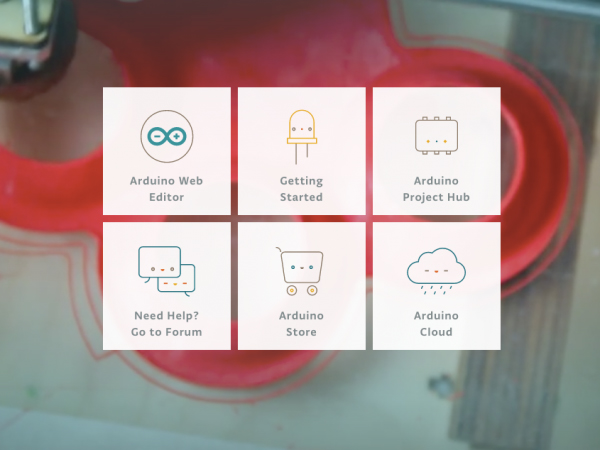
ROHM傳感器評估套件的3D外殼以及RohmMultiSensor庫更新





 Arduino傳感器–ROHM傳感器評估套件概覽
Arduino傳感器–ROHM傳感器評估套件概覽
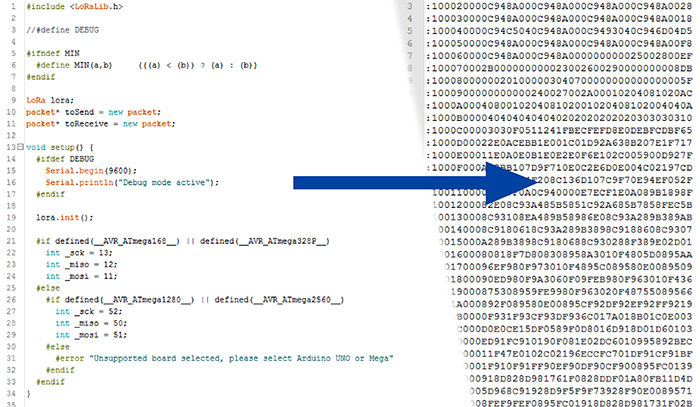












評論